
Bufring av WordPress-nettsted: Slik gjøres det i 2020
Innholdsfortegnelse
Hver eneste person i denne verden hater sakte lasting av nettsteder. Spesielt hvis du har et nettsted med et stort antall besøkende hver eneste måned, kommer du til å miste mye trafikk. Videre vil du også til slutt miste rangeringen ettersom Google ikke liker en tregt nettsted. Løsningen for dette er å få fart på nettstedet ditt. Du kan implementere WordPress-caching for å øke hastigheten på nettstedet ditt.
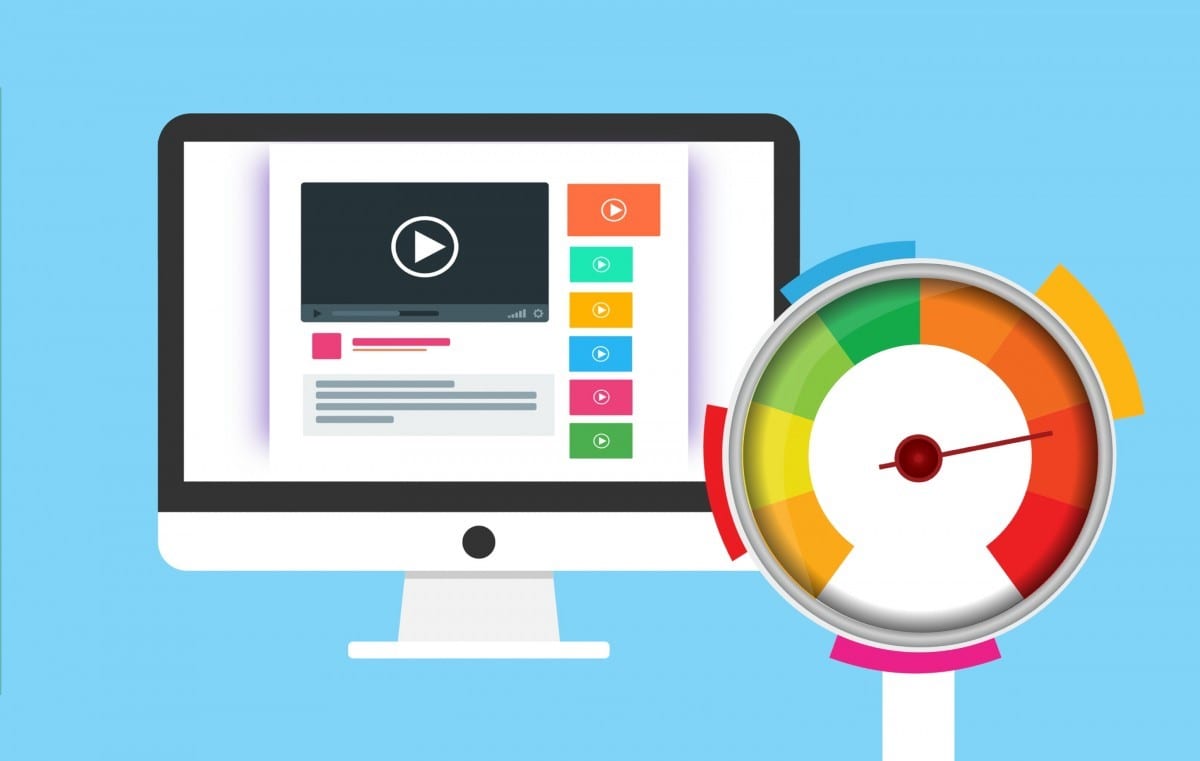
Du trenger garantert en pålitelig vert, raskere CDN og slike ting for å få fart på nettstedet ditt. Men selv om du har alle disse tingene, kan lastetiden fortsatt være under. Du kan gjøre nettstedbufring for å øke hastigheten. La oss forstå mer om det og hvordan du bør gjøre WordPress-bufring i 2020.
Så, hva er nettstedets caching?
Du lurer sannsynligvis på hva som er nettstedbufring og hvordan det vil øke hastigheten på nettstedet ditt, ikke sant?
Så la oss forstå det med et eksempel.
I utgangspunktet, når du åpner et nettsted, er det slik det fungerer.
- Du skriver inn URL-en og åpner en nettside.
- Nettleseren sender en forespørsel til serveren. Dette er kjent som HTTP-forespørselen
- Deretter samler serveren alle ressursene fra siden og viser den som nettsiden
Nettstedbufring er en prosess der alle innsamlede data lagres i WordPress-bufferminnet. Så hvis du gjør cachen til nettstedet, vil det legge til ett trinn til i prosessen.
Forutsatt at du aktiverer cachen til nettstedet, vil de nye trinnene være som følger
- Når du skriver inn URL-en og åpner et nettsted, ringer nettleseren serveren
- Nå vil nettleseren sende forespørselen til serveren.
- Serveren vil se etter den tidligere hentede siden fra hurtigbufferminnet. Hvis det er en side (som ikke er oppdatert), vil serveren sende den siden i stedet for å laste inn ressursene på nytt. Dette vil redusere lastetiden og dermed øke hastigheten på nettstedet ditt.
Typer nettstedbufring
Det er to typer webbufring som du kan bruke. En av dem er full webbufring som også er kjent som full bufring og den andre er objektbufring.
Helsides bufring
Helsides caching er et konsept hvor hele nettsiden er lagret i cache-minnet, den vil da laste inn siden fra cache-minnet i stedet for å sende hele forespørselen på nytt. Dette er nyttig når du har et stort antall besøkende på nettstedet ditt som kommer hver eneste dag.
Du vil garantert ikke laste hele siden for hver besøkende der ute. I stedet kan du vise siden direkte fra cachen til nettstedet. Hvis du har flere cache-sider, vil nettstedet ditt til slutt lastes raskere.
Objektbufring
En annen type caching er objektbufring. Her, i stedet for å bufre hele nettsiden, lagres bare noen deler av nettsiden som cachen til nettsiden. La oss for eksempel si at du har et nettsted som har en side, et bilde, JavaScript og CSS. Objektbufring kan lagre hvilken som helst del av denne nettsiden. La oss si at du velger å cache CSS-filene. Nå vil bare CSS-filene lastes fra cachen til nettstedet.
Det er hverandres konsept i objektbufring. Det er kjent som fragmentbufring. Fragmentbufring er der du bare lagrer noen elementer som bufferen til nettstedet. Dette kan være en widget, et bilde og slike ting.
Nettleserbufring vs serverbufring (webbufring)
Nå, når det gjelder caching, er det hovedsakelig to typer caching. Den ene er der nettleseren din vil lagre bufferen til nettstedet. Det andre stedet er der serveren din vil lagre cachen til nettstedet.
For å få maksimal hastighet for nettstedet ditt, må du implementere begge effektivt. Selv om nettleserbufring er en ting som du ikke kan kontrollere mye, men du kan sikkert et par ting for å gjøre det best. La oss gå direkte inn i hvordan du gjør WordPress-bufring.
Hvordan gjøre nettleserbufring effektivt?
Som nevnt kan du sikkert ikke kontrollere mange ting når det kommer til nettleserbufring, men du kan sikkert gjøre et par ting for å optimalisere cache-sidene på brukerens side.
Komprimer bilder
Det første som ikke bare er nyttig i nettleserbufring, men også nyttig i WordPress-bufring. Du må komprimere bilder. Det er mange optimeringsplugins tilgjengelig som du kan bruke til å komprimere bildene dine.
Å komprimere disse bildene vil til slutt øke hastigheten på nettstedet ditt, og de bufrede sidene vil også kunne lagre mer data. Som et resultat vil du få raskere lastetid og bedre søkerangeringer.
Det er mange måter du kan komprimere bildet på. En av de beste måtene å komprimere bildene på er å bruke smushing-plugin. Den vil automatisk knuse eller komprimere bildet når du laster opp et nytt bilde. Dette kan virke som et lite skritt, men til slutt vil det hjelpe deg mye med å øke lastehastigheten. Videre kan du legge til lat lasting til bildene dine. Dette vil kun laste inn bilder når brukeren ruller. Med enklere ord, la oss si at nettsiden din har 20 bilder. Lazy lasting vil bare laste det første bildet. Når brukeren begynner å rulle, vil den late innlastingen laste inn resten av bildene.
Du kan også bruke det Smush-plugin å gjøre disse tingene.
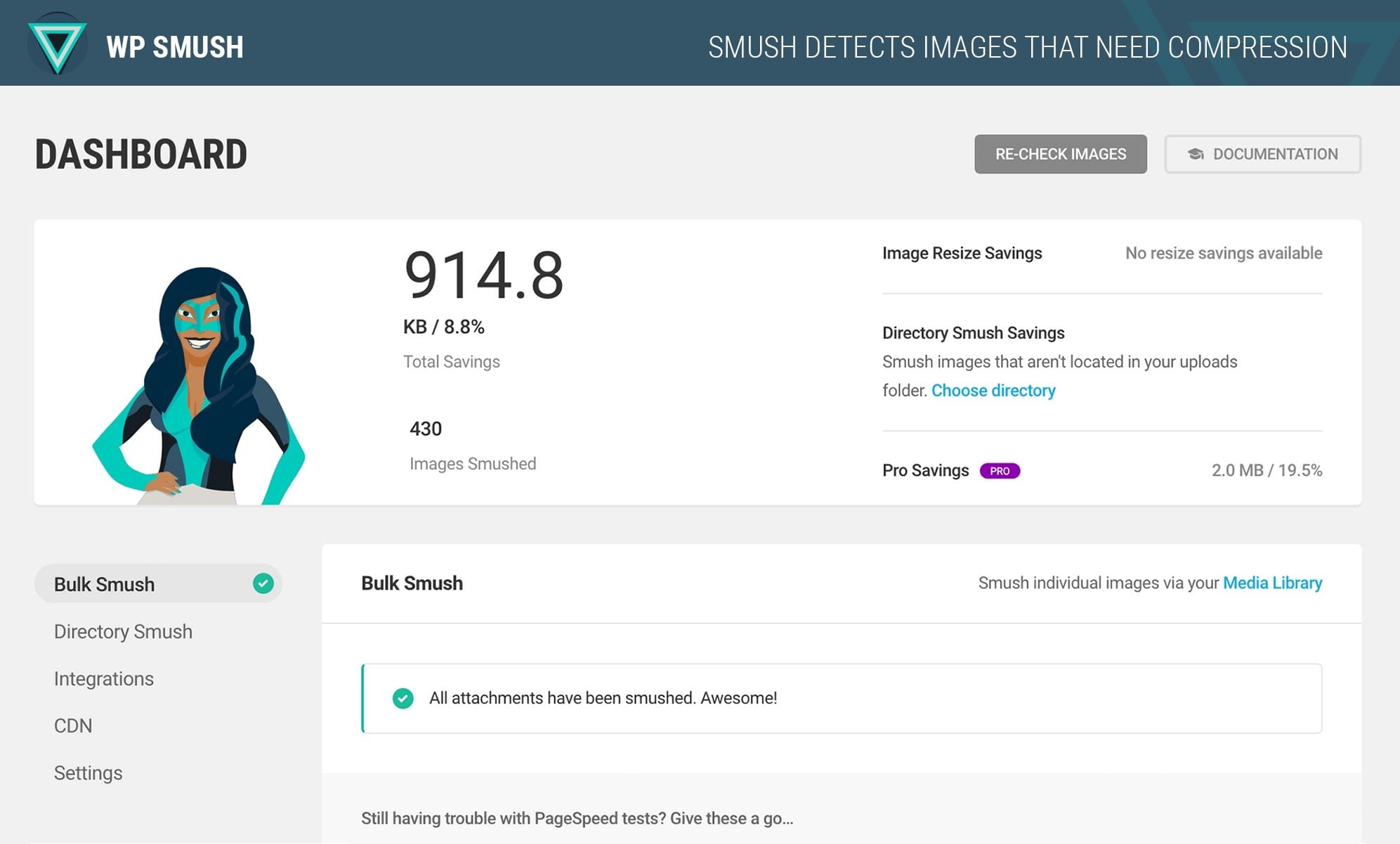
Programtillegget hjelper deg med å komprimere bildene i bulk.
HTTP-bufferkontroll
Du kan kontrollere HTTP-cachen ved å fortelle nettleseren om det. For det må du åpne WordPress-hjemmekatalogen din fra filbehandleren. Gå over til .htaccess-filen og trykk på redigeringsknappen.
Du kan legge til følgende kode på siste linje (etter #End WordPress)
<filesMatch ".(ico|pdf|flv|jpg|jpeg|png|gif|svg|js|css|swf)$">
Header set Cache-Control "max-age=84600, public"
</filesMatch>
Den forteller i utgangspunktet nettleseren at du må lagre følgende type filer i 84600 sekunder.
Topptekst utløper
Du kan deretter angi utløpshodene. For det kan du legge til følgende kode i .htaccess-filen som nevnt på siden ovenfor.
## EXPIRES HEADER CACHING ##
<IfModule mod_expires.c>
ExpiresActive On
ExpiresByType image/jpg "access 1 year"
ExpiresByType image/jpeg "access 1 year"
ExpiresByType image/gif "access 1 year
ExpiresByType image/png "access 1 year"
ExpiresByType image/svg "access 1 year"
ExpiresByType text/css "access 1 month"
ExpiresByType application/pdf "access 1 month"
ExpiresByType application/javascript "access 1 month"
ExpiresByType application/x-javascript "access 1 month"
ExpiresByType application/x-shockwave-flash "access 1 month"
ExpiresByType image/x-icon "access 1 year"
ExpiresDefault "access 2 days"
</IfModule>
## EXPIRES HEADER CACHING ##
Deaktiver Etag
Du må også deaktivere Etag. Etag forteller automatisk nettleseren hvilke filer du må lagre som cache-sider. Ettersom vi også optimerer bufferen til nettstedet på nettlesersiden, må du deaktivere standardkodene.
For det kan du igjen gå over til .htaccess-filen i WordPress-katalogen. Trykk på redigeringsknappen og legg til følgende kode på slutten av filen.
# TN - BEGIN Turn ETags Off
FileETag None
# TN - END Turn ETags Off
Hvordan gjør jeg WordPress caching fra serversiden?
Nå som du vet hvordan du kan utnytte kraften til hurtigbuffersider på nettleseren; det er på tide å gjøre WordPress caching fra serversiden. Begge er like viktige, så du må gjøre begge disse tingene hvis du virkelig vil øke hastigheten på nettstedet ditt.
WordPress er et fantastisk CMS på grunn av plugins. Så vi skal installere EN av cache-pluginene. Vær oppmerksom på at du ikke bør installere mer enn én cache-plugin, da den kan oppføre seg feil og kollidere med hverandre. Som et resultat vil ikke lastetiden øke, og sjansen er stor for at den til og med kan krasje nettstedet ditt.
Du kan sikkert prøve pluginene én etter én. Så vi kommer til å se et par plugins som du kan bruke for å utnytte kraften til serverbufring.
#1 Autoptimize
Hvis du ser etter WordPress cache-plugin med minst mulig arbeid, bør du gå med Autoptimize. Programtillegget er en av de mest nedlastede pluginene når det gjelder å øke hastigheten på nettstedet ditt. Autoptimize vil forminske alle javascript, CSS og andre nødvendige filer for raskere lasting. Dette vil forbedre WordPress-bufring og øke hastigheten på nettstedet ditt mye.
Det beste er at plugin-en kommer med en standardkonfigurasjon. Så du trenger ikke å bruke din verdifulle tid på å konfigurere plugin-en. Du vil være i stand til å gjøre det med letthet. Alt du trenger å gjøre er bare å aktivere plugin. Videre, hvis du vil, kan du sikkert stille inn alternativene og konfigurere plugin-en i henhold til dine behov.
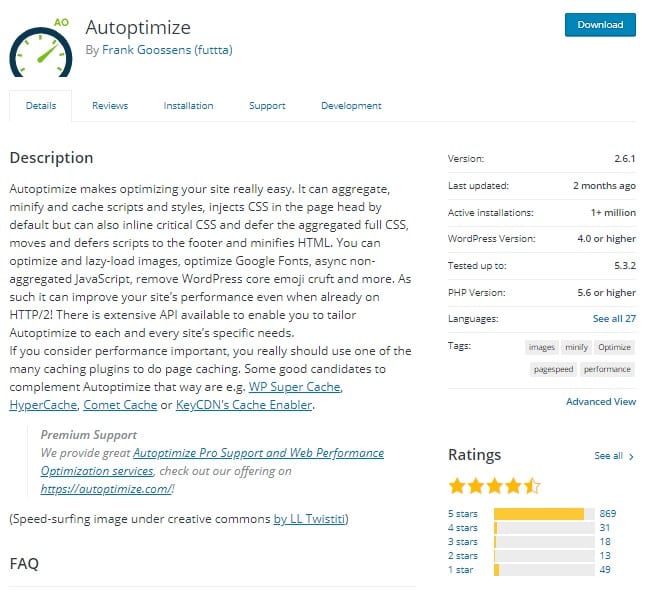
#2 Total Cache W3
En av de mest populære WordPress-cache-pluginene som er tilgjengelige i den gratis plugin-katalogen er W3 total cache. Den har mer enn 1 million nedlastinger og elsket av de fleste der ute. Stjernevurderingene til dette pluginet er også fantastiske.
I utgangspunktet fungerer denne plugin på samme måte. Det vil forminske noen av skriptene og lagre siden med alle de andre cache-sidene på nettstedet ditt. Hver gang brukeren laster inn siden, vil serveren først vise den hurtigbufrede versjonen av siden. Derfor vil nettstedet lastes mye raskere enn den opprinnelige hastigheten.
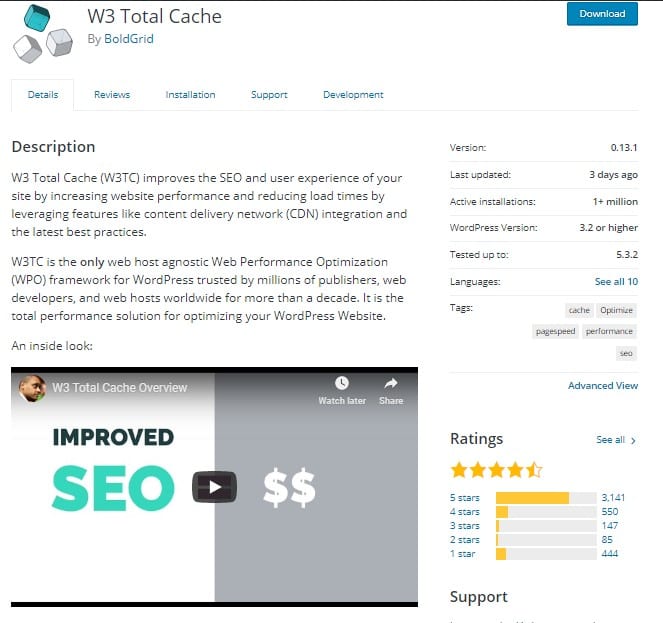
#3 Wp Optimize
Den neste er WP optimize plugins. I stedet for bare å være WordPress cache-plugin, er det en alt-i-ett-plugin som du kan bruke for nettstedet ditt. Den kan rense databasen din, komprimere store bilder, og kan også bufre sider på nettstedet ditt. Programtillegget vil gjøre nesten alle tingene du trenger for å øke hastigheten på nettstedet ditt.
Rensing av databasen vil redusere forespørslene og dermed redusere lastetiden. Den komprimerer også bildene. Derfor vil bildet lastes raskere. Du kan gjøre alle disse tingene fra en enkelt plugin, noe som er en flott ting. Du trenger imidlertid litt konfigurasjon før du kan begynne å bruke denne WordPress-cache-pluginen.
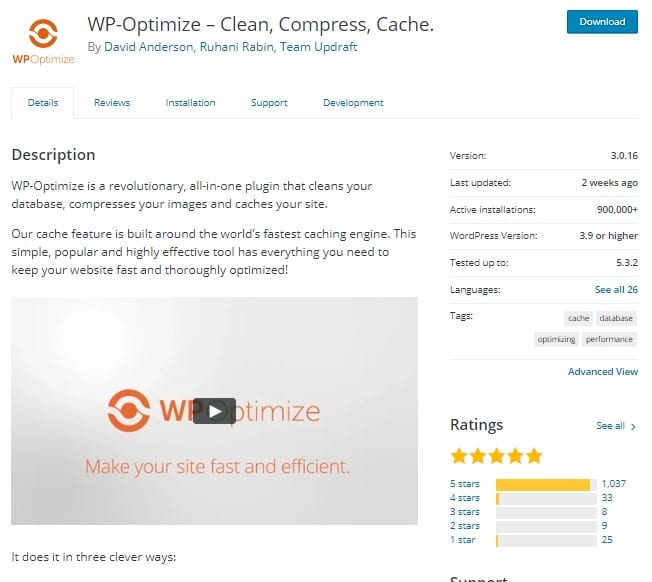
Hvorfor bør du lagre WordPress Cache?
Nå skal vi se noen av fordelene med webbufring. Dette vil gi deg en klar ide om hvorfor du bør lagre en cache på nettstedet.
- Nettstedet ditt vil lastes raskere ettersom siden lastes fra cache-sidene
- WordPress-caching vil også hjelpe deg med rangering ettersom Google anser lastetid som en av de viktigste faktorene i rangeringen.
- Det gir en fantastisk brukeropplevelse siden de ikke trenger å vente
- Videre vil det redusere HTTP-forespørselen og dermed forårsake mindre belastning på serveren
Ting å huske på
Sammen med dette er det et par ting du bør huske på hvis du gjør nettstedbufring.
- Hvis du bruker administrert hosting, er det sjanser for at verten din allerede bruker et av hurtigbufferverktøyene. Derfor vil de ikke tillate deg å bruke en av disse WordPress-cache-pluginene for cachen. Så sørg for at du sjekker listen over forbudte plugins.
- WordPress caching-plugins er bare bra hvis du bruker en om gangen. Bruk av flere nettstedsbufringsplugins vil føre til nettstedsfeil og kan også øke innlastingstiden i stedet for å redusere den.
- Hvis du har et nettsted med flere følgere, bør du vurdere å gå med premium WordPress caching-plugins. De fleste av cache-pluginene har også en premiumversjon du kan prøve.
- Videre, hvis du har et nettsted med få besøkende, kan du også gå med objektbufring i stedet for helsidebufring.
- Buffersider vil utløpe når bufferminnegrensen overskrides eller når den utløper. Imidlertid vil hurtigbufferminne på nettleseren avhenge av brukeren. Hvis de tømmer minnet, vil cache-sidene forsvinne.
- Sist, men ikke minst, bør du deaktivere pluginet når du skal utvikle nettstedet ditt. Ettersom du hele tiden oppdaterer temaet eller plugin-en, kan nettsiden vise feil resultater (da den viser cache-sidene), og du må tømme all cache på nettstedet nå og da.
Siste ord
For å konkludere, handlet alt om nettstedbufring. Du kan bruke WordPress caching-plugins for å optimalisere cachen. Sammen med å optimalisere cachen til nettstedet, sørg også for at du implementerer nettleserbufferen effektivt. Igjen, sørg for at du bare bruker én plugin om gangen. Videre vil det være et alternativ for å tømme all cache som vil tømme alle cache-sidenes minne, du kan gjøre det når det er nødvendig. Sjekk ut vår liste over 40 raskeste WordPress-temaer og se vår veiledning om hvordan forbedre WordPress-ytelsen.







